
Відновлення Windows з резервної копії на іншому комп'ютері за допомогою AOMEI Universal Restore
Про технологію
AOMEI Universal Restore - це технологія, суть якої полягає в відв'язку драйверів комплектуючих на етапі відновлення Windows. Розроблено для випадків: • розгортання системи на безлічі корпоративних пристроїв; • Заміни окремих комплектуючих, які можуть викликати синій екран смерті (зазвичай це материнки, процесори, оперативна пам'ять); • Перенесення робочої системи - з настройками, програмами, профілем і особистими даними - на інший комп'ютер. Universal Restore від AOMEI простіше свого аналога від компанії Acronis. Тоді як остання являє собою механізм установки драйверів нових комплектуючих, Universal Restore від AOMEI тільки забезпечує скидання драйверів відновленої з резервної копії операційної системи. І Віндовс, по ідеї, сама повинна встановити все, що їй потрібно, при першому запуску. Технологія якого розробника краще? У більшості випадків можна обійтися і застосуванням спрощеної Universal Restore від AOMEI. Але у технології від Acronis все ж більше шансів запустити відновлену з нерідної бекапа систему в окремих випадках. Завдяки тому, що Acronis Universal Restore може впроваджувати драйвери до запуску Windows, її можна переносити між пристроями з різними контролерами жорстких дисків. А, як відомо, драйвери при зміні таких контролерів система ще не навчилася змінювати без переустановлення.
- Примітка: друзі, ні технологія Universal Restore від AOMEI, ні така від Acronis, ні штатна утиліта відв'язування Віндовс від заліза Sysprep не допоможуть, якщо операційну систему потрібно перенести з MBR-диска на GPT-диск і навпаки. Оскільки це питання лежить в області розмітки дискового простору і зачіпає аспекти завантаження системи.
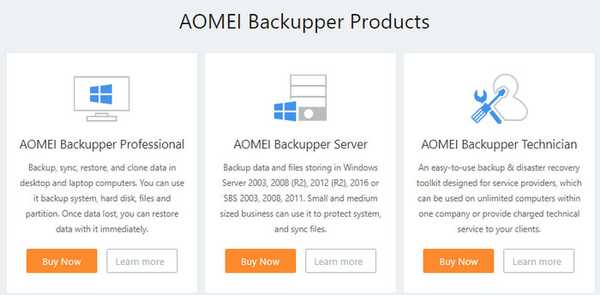
Створення завантажувального носія
Йдемо в розділ програми "Програми". Кількома пункт "Створення завантажувального носія".
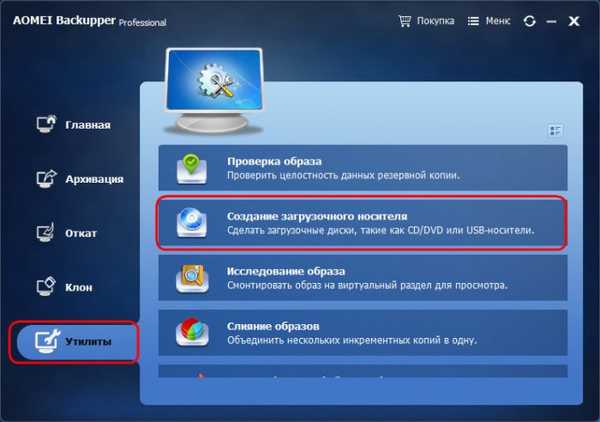
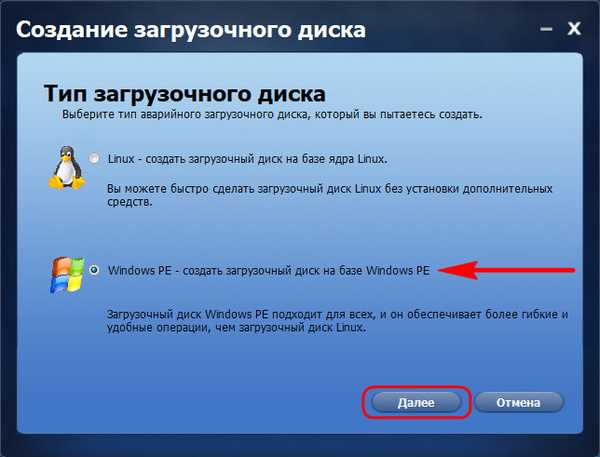
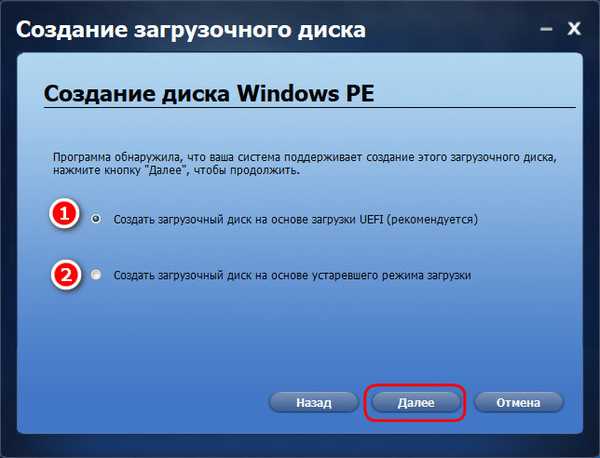
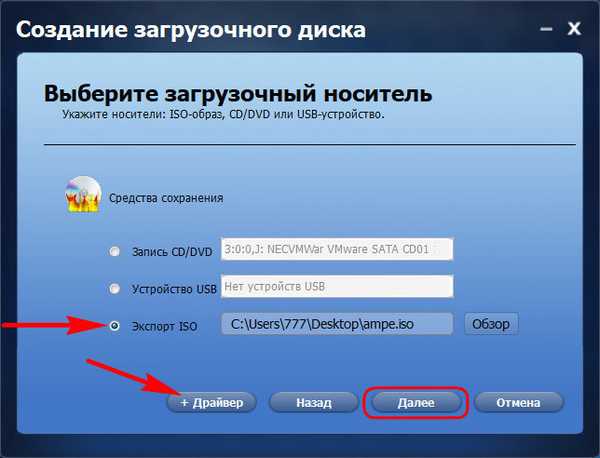
Резервне копіювання на вихідному комп'ютері
Бекапіть Windows на початковому комп'ютері можна як з використанням встановленої програми AOMEI Backupper, так і з завантажувального носія. Але останній спосіб займає трохи менше за часом з-за повної віддачі швидкісного потенціалу записи даних жорсткими дисками процесу бекапа. Що ж, приступимо. Під'єднуємо до вихідного комп'ютера, з якого потрібно перенести Windows, містку флешку, USB-HDD, іншого типу накопичувач. Якщо і вихідним, і цільовим комп'ютером є збірка ПК, бекап можна зберегти на внутрішньому жорсткому диску першого. А далі на час відновлення бекапа під'єднати цей жорсткий диск до другого, цільового комп'ютера. Друзі, хто не знає, як підключати внутрішні жорсткі диски ПК, дивіться цю статтю.
Завантажуємо вихідний комп'ютер з носія AOMEI Backupper, якщо обраний спосіб резервного копіювання з його участю. Створюємо новий бекап.
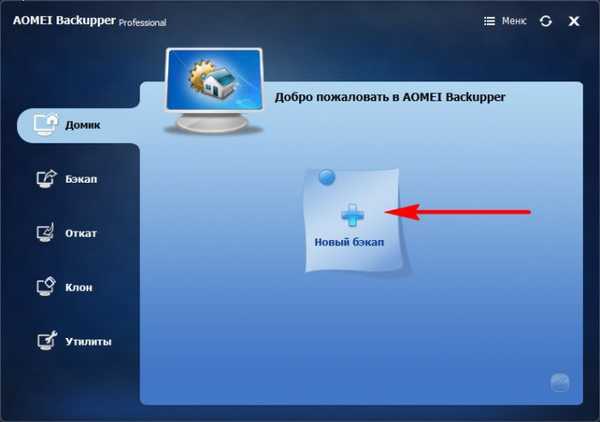
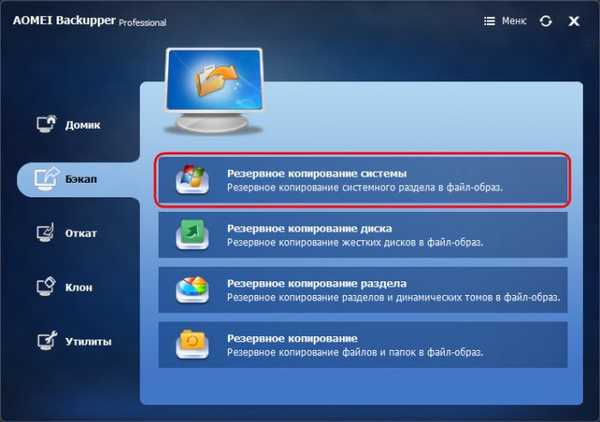


Відновлення Windows на цільовому комп'ютері
Підключаємо до цільового комп'ютера накопичувач з резервною копією, завантажується з завантажувального носія AOMEI Backupper Professional. Йдемо в розділ "Відкат". Тут вказуємо шлях, де зберігається резервна копія.
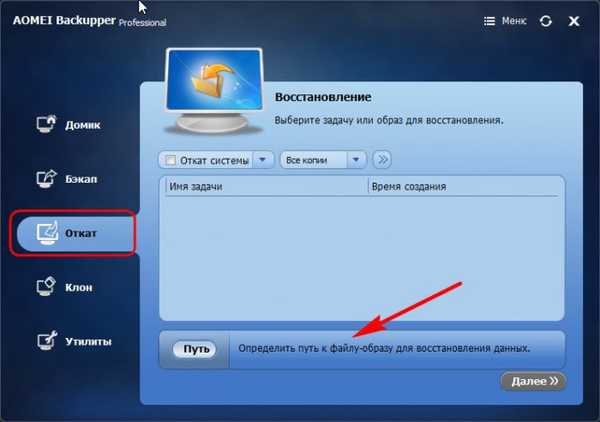
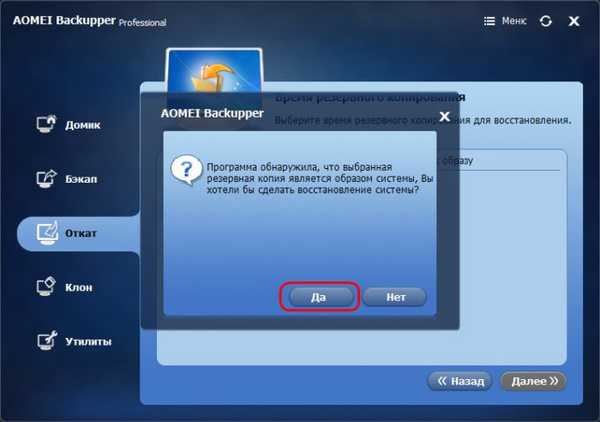
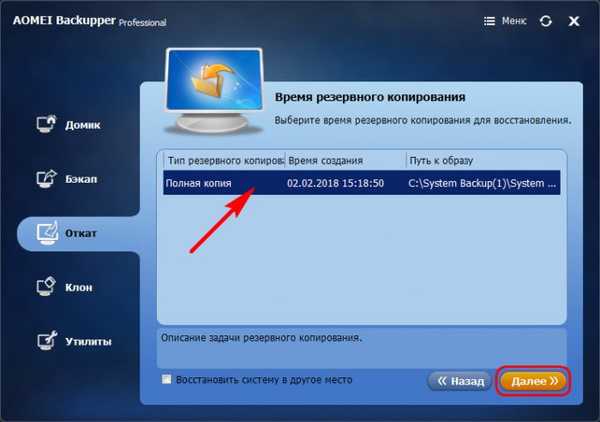
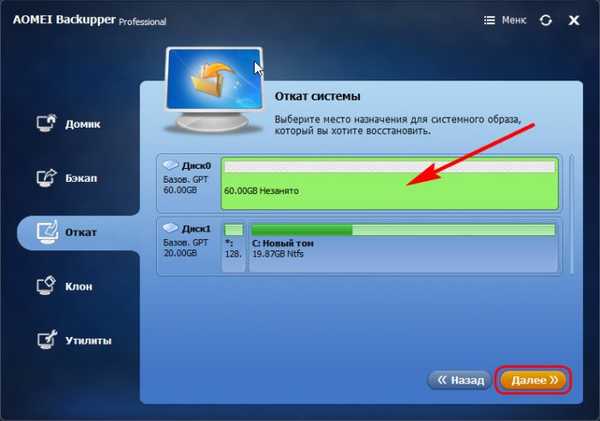
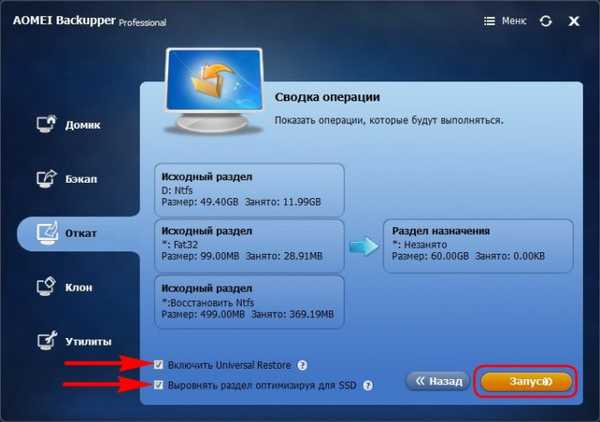
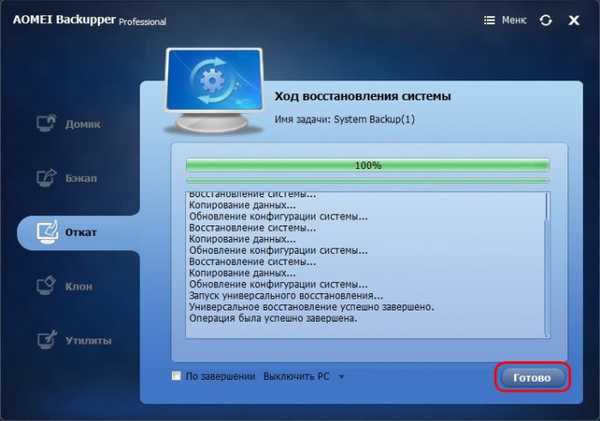
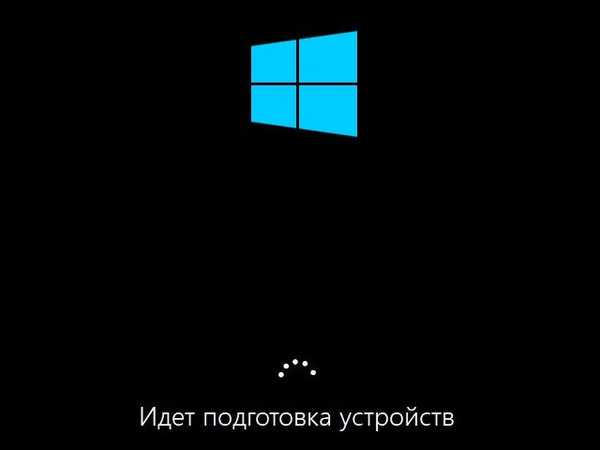
Мітки до статті: Бекап AOMEI Backupper Жорсткий диск











